Utilice el cuadro de diálogo de Crear agujeros y en Crear desde seleccione Modelo para crear los agujeros a partir de agujeros parciales o arcos en el modelo.
Haga clic en la pestaña de Conjunto de figuras de agujero > panel de Agujeros > Crear, para abrir el cuadro de diálogo de Crear agujeros.
Este cuadro de diálogo presenta lo siguiente:
Raíz del nombre — Introduzca un nombre para el agujero. Cada agujero tiene la raíz seguida de un número. Si no existe una raíz, el agujero únicamente tiene un número.
Crear desde — Seleccione cómo reconocer agujeros.
Consulte el cuadro de diálogo Crear agujeros para obtener más información sobre estas opciones.
Tolerancia — Introduzca la tolerancia utilizada para crear agujeros.
 — Haga clic para mostrar la página de Creación de agujeros > Opción.
— Haga clic para mostrar la página de Creación de agujeros > Opción.
Crear agujeros compuestos — Cuando se selecciona, crea un agujero compuesto que contiene varios componentes. Cuando está sin seleccionar, crea varios agujeros individuales (superpuestos).
Un agujero compuesto es un agujero que contiene varios componentes; en este caso, un agujero llamado 1 con componentes 1 y 2.
Si los crea como agujeros individuales, hay dos agujeros llamados 1 y 2.
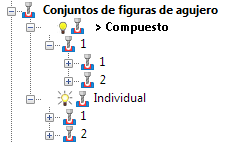
Para obtener más información, consulte Agujeros compuestos.
Sólo utilizar plano de trabajo activo — Seleccione para crear únicamente los agujeros que tienen un eje Z alineado con el eje Z del plano de trabajo activo.
En este ejemplo se utiliza el modelo retainerplate.dgk. Tiene un plano de trabajo activo y se selecciona todo el modelo:
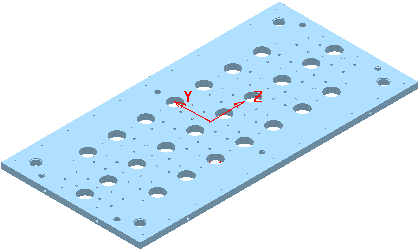
Al seleccionar Solo utilizar plano de trabajo activo, obtenemos:
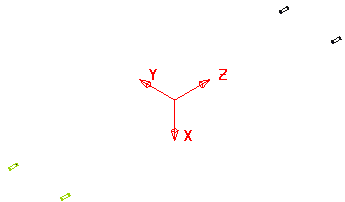
Al deseleccionar Solo utilizar plano de trabajo activo, obtenemos:
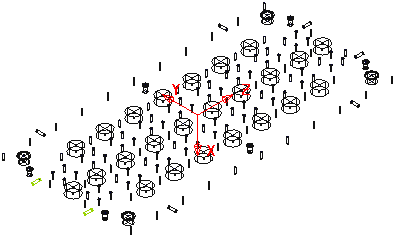
- Buscar los agujeros en ambas direcciones — Cuando se selecciona Agrupar agujeros por eje, los agujeros de ambas direcciones se colocan en un conjunto de figuras de agujero multiejes. Cuando Agrupar agujeros por eje está sin seleccionar, se dividen los agujeros en dos conjuntos de figuras de agujero (uno para arriba y otro para abajo).
- Buscar los agujeros ascendentes — Coloca los agujeros ascendentes en un conjunto de figuras de agujero.
- Buscar los agujeros descendentes — Coloca los agujeros descendentes en un conjunto de figuras de agujero.
Agrupar agujeros por eje — Cuando se selecciona, ordena los agujeros en conjuntos de figuras de agujero por plano de trabajo. En este caso, es necesario que la máquina herramienta pueda taladrar en 3+2 ejes. Cuando está sin seleccionar, coloca todos los agujeros en un conjunto de figuras de agujero. En este caso, es necesario que la máquina herramienta pueda taladrar en multiejes.
Consulte el cuadro de diálogo Crear agujeros para ver un ejemplo del uso de esta opción.
Crear los agujeros desde los cilindros parciales — Seleccione para permitir que PowerMill haga agujeros desde los cilindros parciales. También es posible introducir un valor en el campo de Ángulo del tramo mínimo para aumentar o reducir el número de agujeros parciales que PowerMill transforma en agujeros (completos).
- Ángulo del tramo mínimo — Introduzca un valor para especificar qué agujeros parciales transforma PowerMill en agujeros. Para que pueda transformarlos, los agujeros parciales tienen que tener un ángulo de arco, o ángulo central, mayor o igual que el ángulo especificado. Los agujeros parciales con un ángulo de arco menor que el valor especificado permanecen como agujeros parciales.
Ignorar cilindros tapados — Cuando se selecciona, crea agujeros que tienen como mínimo un extremo abierto, e ignora agujeros con los dos extremos cerrados.
Editar después de crear — Cuando se selecciona, hacer clic en Aplicar crea los agujeros y abre el cuadro de diálogo de Editar agujeros.